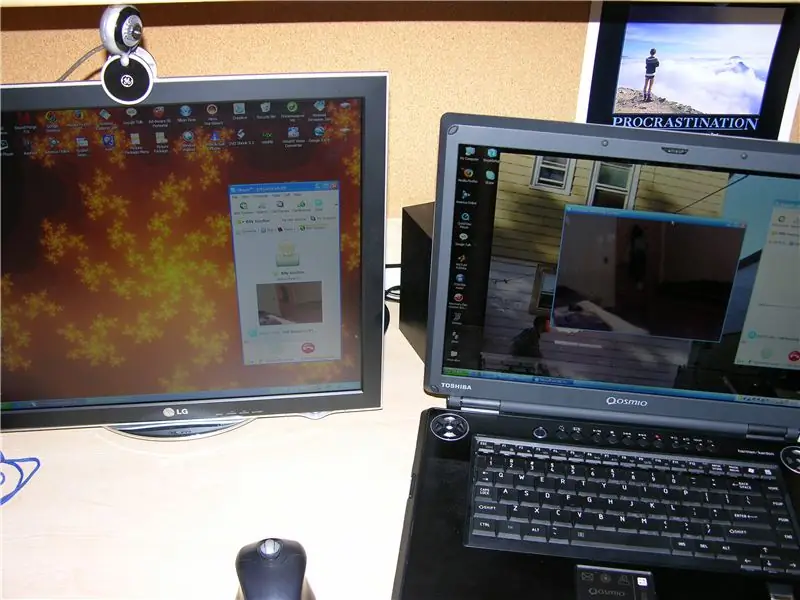
Talaan ng mga Nilalaman:
- May -akda John Day [email protected].
- Public 2024-01-30 13:15.
- Huling binago 2025-01-23 15:13.
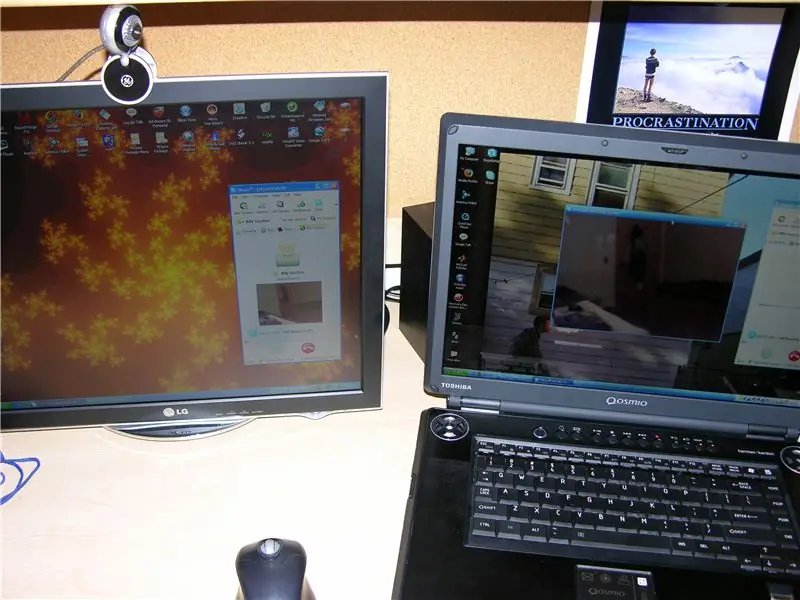
…………………………………………………………………………………………………………………………………………………………….
Ngayong nasa isang dorm na ako kailangan kong maging mas maingat sa aking mga pag-aari. Naisip ko na magaling kung may isang madaling paraan upang magamit ang aking web cam upang tingnan ang aking silid kapag wala ako. Natagpuan ko ang isang forum sa online na naglalaman ng mga tagubilin na gagamitin ko ngayon, at nagdagdag ako ng ilang mga kapaki-pakinabang na tip.
Hakbang 1: Mag-download ng Skype

Kailangan mong mag-download ng 2 kopya ng skype, isa sa computer gamit ang webcam sa iyong silid, at isa pa sa anumang system na iyong gagamitin upang mapanood ang video. Ginamit ko ang aking laptop upang ma-access ang camera, at dahil ang aking buong paaralan ay higanteng wireless hotspot, napapanood ko ang aking silid sa aking laptop mula sa klase sa matematika.
Lumikha ng 2 magkakahiwalay na account para sa bawat computer.
Hakbang 2: Baguhin ang Mga Setting
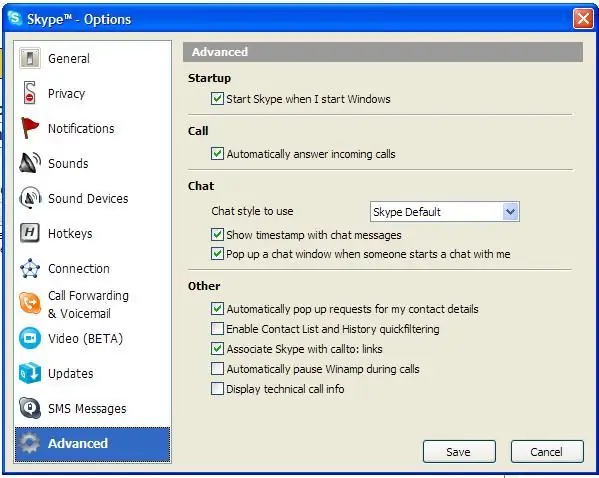
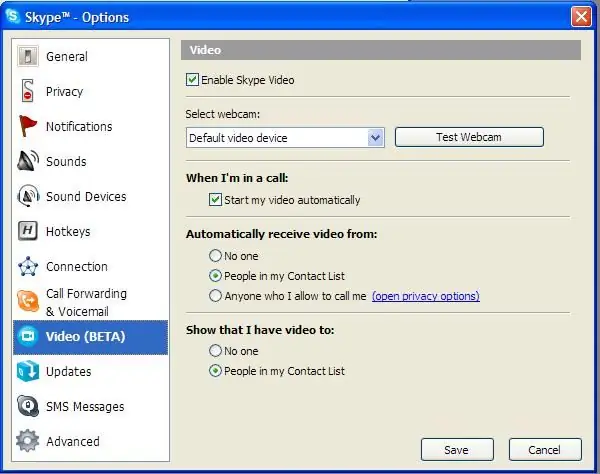
Sa computer gamit ang webcam, kailangan mong pumunta sa mga tool> pagpipilian> advanced> at awtomatikong suriin ang awtomatikong pagsagot sa mga panawagan.
pagkatapos mga tool> pagpipilian> video> awtomatikong suriin ang pagsisimula ng video at mula lamang sa mga tao sa aking listahan ng contact. Sa comptuer na gagamitin mo upang mag-check in, buksan ang skype account, at tawagan ang account sa computer gamit ang webcam. Sa comptuer sa webcam i-save ang tumatawag sa mga contact.
Hakbang 3: Masking ang LED ng Webcam


Dahil ang karamihan sa mga webcam ay may isang LED na nagpapahiwatig kung kailan sila naka-on, gugustuhin mong takpan ito. Maaari itong maging kasing dali ng pagpuno ng isang piraso ng itim na papel sa ibabaw nito, o pagguhit lamang dito ng isang tinulis.
Dahil magkakaroon ng hawak ang plastic ng matalas na plastik, pinalamanan ko ito ng isang maliit na piraso ng tisyu at binasa ito ng itim na tinta. Hawak nito at ngayon ang ilaw ay ganap na naharang.
Hakbang 4: Pangwakas na Produkto
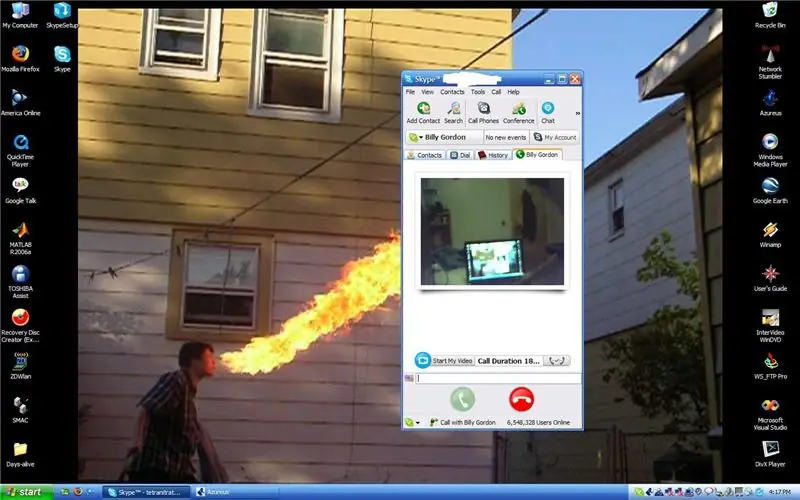
Sa larawan makikita mo ang video sa skype window sa aking laptop. Ngayon ay maaari kong suriin ang aking silid kahit na bumalik ako sa Queens.
Inirerekumendang:
Ang TV Remote ay Naging isang RF Remote -- NRF24L01 + Tutorial: 5 Hakbang (na may Mga Larawan)

Ang TV Remote ay Naging isang RF Remote || NRF24L01 + Tutorial: Sa proyektong ito ipapakita ko sa iyo kung paano ko ginamit ang sikat na nRF24L01 + RF IC upang ayusin ang ningning ng isang LED strip nang wireless sa pamamagitan ng tatlong walang silbi na mga pindutan ng isang remote sa TV. Magsimula na tayo
Gumawa ng Iyong Sariling GPS SMS Security Security System: 5 Hakbang (na may Mga Larawan)

Gawin ang Iyong Sariling Sistema ng Pagsubaybay sa Security ng GPS SMS: Sa proyektong ito ipapakita ko sa iyo kung paano pagsamahin ang isang module na SIM5320 3G sa isang Arduino at isang piezoelectric transducer bilang isang shock sensor upang lumikha ng isang sistema ng pagsubaybay sa seguridad na magpapadala sa iyo ng lokasyon ng iyong mahalagang sasakyan sa pamamagitan ng SMS kapag
Electronic Security Controlled Security System: 5 Hakbang

Sistema ng Seguridad na Kinokontrol ng Elektronikong Mata: Hey guys! Sa proyektong ito, makikita natin ang isang simpleng aplikasyon sa Home Security na tinatawag na Electronic Eye Controlled Security System na gumagamit ng LDR bilang pangunahing sensor at ilang iba pang mga bahagi. Ang electronic eye ay tinatawag ding magic eye. Bilang isang awtomatiko ay isang umusbong
Mabilis at Madaling Handset ng Skype Skype: 3 Mga Hakbang (na may Mga Larawan)

Mabilis at Madaling Bluetooth Skype Handset: Bumili ng isa sa mga headset ng Motorola HS820 tulad ng iminungkahi sa isa pang itinuro at itinanim ito sa isang tradisyonal na handset ng telepono Ito ay talagang isang prototype hanggang sa makahanap ako ng magandang handset na 'klasiko'. Ilang friday lang hapon ng kalokohan sa opisina
$ 10 Remote Hack Home Security: 7 Hakbang

$ 10 Remote Home Security Hack: Gawin ang isang ordinaryong murang webcam sa isang nakatagong sistema ng seguridad sa bahay na makikita kahit saan sa mundo mula sa iyong cellphone! Inaasahan ko talaga na gusto mo ito at kung nais mo ng isang mas mahusay na pakiramdam ng proyekto maaari mong panoorin ang aking video
